
Einfaches Beheben von Move to iOS hat Kontakte nicht mit 4 Möglichkeiten übertragen

Wenn Sie ein neuer iPhone-Benutzer sind, kann das Übertragen von Dateien von Ihrem Android-Gerät auf Ihr neues iPhone entmutigend sein. Glücklicherweise ist die Move to iOS-App da, um Sie zu retten. Es macht die Datenübertragung viel einfacher. Manchmal kann es jedoch vorkommen, dass Benutzer auf das Problem "Beim Wechsel zu iOS wurden keine Kontakte übertragen" stoßen, das aus verschiedenen Gründen auftreten kann.
Hier haben wir verschiedene praktikable Lösungen und Klarheit darüber bereitgestellt, warum Sie möglicherweise Probleme haben. Dieser Artikel enthält alle Informationen zu diesem Fehler, also nutzen Sie noch heute, was er für Sie bereithält.
Die Move to iOS-App wurde entwickelt, um die sichere Übertragung personenbezogener Daten von Android-Mobilgeräten auf iPhones zu vereinfachen und zu gewährleisten. Fotos, Videos, Kontakte, Nachrichten, E-Mail-Konten, Kalender und Web-Lesezeichen können im Handumdrehen übertragen werden. Alles, was benötigt wird, ist ein iPhone mit iOS 9 oder höher und ein Android OS 4.0 oder höher. Jetzt müssen Sie sich keine Sorgen mehr machen, dass beim Telefontausch wichtige Informationen verloren gehen. Öffnen Sie einfach Move To iOS für einen reibungslosen Übergang.
Wenn Sie sich fragen, warum Move to iOS Ihre Android-Kontakte nicht auf Ihr iPhone übertragen hat, gibt es einige Erklärungen. Es kann sein, dass der verfügbare Speicherplatz auf Ihrem iPhone nicht alle aufnehmen kann. Es kann auch bedeuten, dass einige Kontakte nur mit dem Android-Gerät synchronisiert wurden. Im Folgenden finden Sie einige Gründe, warum Move to iOS möglicherweise keine Kontakte von einem Android-Gerät auf ein iPhone übertragen kann.
1. Zu wenig Speicherplatz auf Ihrem iPhone.
2. Kontakte, die nur mit dem Android-Gerät synchronisiert werden.
3. Schwache Wi-Fi-Verbindung.
4. Unterbrechung während der Übertragung.
Fragen Sie sich, wie Sie "Move to iOS did not transfer contacts" beheben können? Mach dir keine Sorgen. Wir haben das Richtige für Sie. Hier sind einige Lösungen, um dieses Problem richtig zu beheben und Ihre Kontakte erfolgreich zu übertragen.
Nach der erfolglosen Übertragung können Sie den Vorgang neu starten, indem Sie die gleichen Schritte ausführen, um sicherzustellen, dass alle Ihre Kontakte korrekt übertragen wurden. Führen Sie die folgenden Schritte aus, um das Problem "Move to iOS did not transfer contacts" zu lösen:
Schritt 1. Öffnen Sie die Anwendung Move to iOS auf Ihrem Android-Telefon.
Schritt 2. Löschen Sie alle vorhandenen Daten auf Ihrem iPhone. Folgen Sie danach den Anweisungen auf dem Bildschirm, bis Sie zu "Apps &; Daten" gelangen.
Schritt 3. Klicken Sie auf die Option "Daten von Android verschieben" und beginnen Sie mit der Übertragung von Daten von Ihrem Android-Gerät auf Ihr iPhone-Gerät.
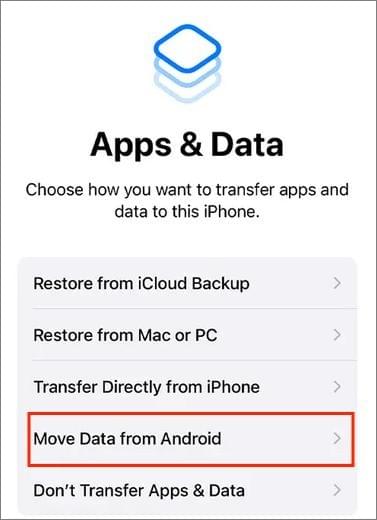
Weitere Lektüre:
Wechsel zu iOS Übertragung unterbrochen? Reparieren Sie es jetzt [Warum und Wie Anleitung]
Lassen Sie sich nicht von wenig iPhone-Speicherplatz daran hindern, Kontakte mit Move to iOS zu übertragen. Bevor Sie eine Übertragung versuchen, stellen Sie sicher, dass Ihr iPhone über genügend Speicherplatz verfügt, um alle gewünschten Kontakte von Android auf das iPhone zu speichern. Gehen Sie folgendermaßen vor, um einen erfolgreichen Umzug zu gewährleisten:
Schritt 1. Starten Sie die Anwendung "Einstellungen" Ihres iPhones, suchen Sie die Option "Allgemein", indem Sie nach unten scrollen und darauf tippen.
Schritt 2. Überprüfen Sie den verfügbaren Speicherplatz auf Ihrem iPhone, indem Sie auf die Option "iPhone-Speicher" klicken.

Schritt 3. Wenn auf Ihrem iPhone nicht mehr genügend Speicherplatz vorhanden ist, löschen Sie die Dateien und Apps, die Sie nicht benötigen, um freien Speicherplatz zu schaffen. Versuchen Sie dann erneut, Move to iOS zu verwenden, um Ihre Android-Kontakte erfolgreich zu übertragen.
Siehe auch: Beantwortet: Wie lange dauert der Wechsel zu iOS? [Informativer Leitfaden]
Der Wechsel zu iOS funktioniert immer noch nicht, nachdem Sie die oben genannten Methoden ausprobiert haben? Nun, es gibt andere Move to iOS-Alternativen , um Dateien von Android auf das iPhone zu übertragen.
Eine der einfachsten und effektivsten Möglichkeiten, Move to iOS zu lösen, ist die Verwendung eines professionellen Tools wie Coolmuster Mobile Transfer. Dieses Programm bietet eine effiziente Lösung zum Übertragen von Kontakten von Android-Geräten auf iPhones , ohne dass Probleme auftreten. Es ist eine robuste, sichere und benutzerfreundliche Software, die Ihnen leicht helfen kann, die Arbeit zu erledigen.
Coolmuster Mobile Transfer ermöglicht es Ihnen, Daten mühelos zwischen Geräten auszutauschen. Es gibt keine Begrenzung für iOS oder Android. Darüber hinaus stellt es sicher, dass bei Übertragungen keine vorhandenen Daten überschrieben werden. Es funktioniert perfekt mit allen iPhones und Androids gleichermaßen, warum also zögern? Genießen Sie noch heute nahtlose Übertragungen mit dieser unschlagbaren Telefonübertragungssoftware. Einige Hauptmerkmale von Coolmuster Mobile Transfer wie folgt:
Klicken Sie auf die Schaltfläche unten, um eine kostenlose Testversion von Coolmuster Mobile Transfer herunterzuladen.
Führen Sie die folgenden Schritte aus, um Kontakte mit Coolmuster Mobile Transfer von Android auf das iPhone zu übertragen:
01Installieren und starten
Beginnen Sie mit dem Herunterladen und Installieren von Coolmuster Mobile Transfer auf Ihrem Computer. Starten Sie das Programm und klicken Sie in den verfügbaren Optionen auf die Schaltfläche "Mobile Übertragung".

02Verbinden Sie die Geräte mit dem Computer
Verwenden Sie ein USB-Kabel, um Ihr Android-Telefon mit dem Computer zu verbinden, und ein Beleuchtungskabel, um Ihr iPhone mit dem Computer zu verbinden. Aktivieren Sie den Debugging-Modus auf Ihrem Android-Telefon und klicken Sie auf das Popup-Fenster "Vertrauen" Ihres iPhones, um eine Verbindung herzustellen.

03Übertragen Sie Kontakte von Android auf das iPhone
Wählen Sie alle Kontakte aus, die Sie übertragen möchten, und klicken Sie auf die Schaltfläche "Kopie starten", um den Übertragungsvorgang zu starten. Warten Sie, bis der Übertragungsvorgang abgeschlossen ist, und Sie sehen die Meldung "Übertragung ist abgeschlossen", wenn der Vorgang abgeschlossen ist.

Du magst vielleicht:
[Behoben] So lösen Sie das Problem, dass der Wechsel zu iOS nicht funktioniert
Wie behebt man das Problem, dass der Wechsel zu iOS nicht problemlos migriert werden kann?
Wenn Sie Ihre Kontakte in einem E-Mail-Konto gespeichert haben, das mit Ihrem Android-Gerät verknüpft ist, ist die Synchronisierung mit dem iPhone einfach. Alles, was Sie tun müssen, ist, dasselbe Google-Konto zum neuen iOS-Telefon hinzuzufügen. Schauen wir uns an, wie das funktioniert:
Schritt 1. Starten Sie die Anwendung "Einstellungen" auf Ihrem iPhone.
Schritt 2. Suchen Sie nach der Schaltfläche "Kontakte" und wählen Sie sie aus. Tippen Sie auf die Option "Konten" und klicken Sie auf die Schaltfläche "Konto hinzufügen".
Schritt 3. Wählen Sie die Option "Google" und melden Sie sich mit Ihrem Google-Konto und Passwort an. Alle Ihre Kontakte werden automatisch auf Ihr iPhone übertragen.
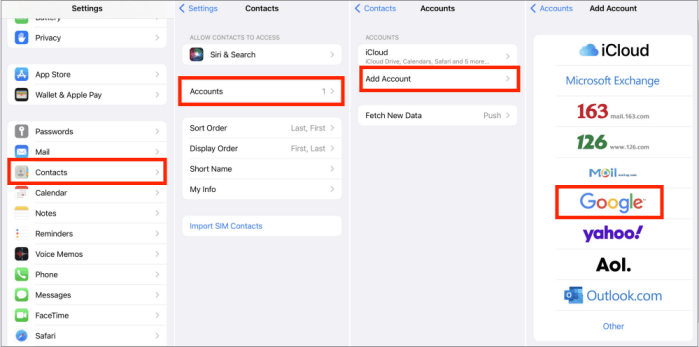
Nicht verpassen: App zum reibungslosen Übertragen von Daten von Android auf das iPhone - 10 Top-Optionen
Frage 1. Ist die Verwendung von Coolmuster Mobile Transfer sicher?
Coolmuster Mobile Transfer ist sicher in der Anwendung. Alle Daten, die mit diesem Tool übertragen werden, sind verschlüsselt und werden nicht an Dritte weitergegeben. Es ist auch frei von Viren oder Malware, die Ihr Telefon oder Ihre Daten beschädigen könnten.
Frage 2. Ist Move to iOS kostenlos?
Move to iOS ist eine kostenlose Anwendung, die Daten von Android auf das iPhone überträgt. Sie müssen nur die App auf beide Geräte herunterladen und die Schritte zum Übertragen der gewünschten Daten ausführen.
Wenn Sie mit dem Problem konfrontiert sind, dass Move to iOS keine Kontakte überträgt, versuchen Sie es mit einer der oben genannten Methoden für eine erfolgreiche und problemlose Übertragung. Alle hier bereitgestellten Methoden sind einfach und bequem zu verwenden, ohne sich Gedanken über Datenverlust oder andere Fehler machen zu müssen. Stellen Sie sicher, dass Ihr Gerät über genügend Speicherplatz verfügt, bevor Sie versuchen, Kontakte zu übertragen, und seien Sie beim Löschen von Dateien oder Apps vorsichtig. Alles in allem ist der ultimative Weg, um das Problem des Verschiebens auf iOS-Kontakte zu lösen, die Verwendung von Coolmuster Mobile Transfer.
Verwandte Artikel:
Wie übertrage ich Android auf das iPhone? Das ist ein Kinderspiel
[Auf iPhone übertragen] Wie übertrage ich Daten von Android auf das iPhone?
Wie übertrage ich mühelos Kontakte vom Xperia auf das iPhone?
So übertragen Sie Dateien von Android auf das iPhone [Vollständige Lösungen]
[Gelöst] So übertragen Sie Textnachrichten von Android auf das iPhone
Die 5 besten Methoden zum Übertragen von Kontakten von Samsung auf das iPhone

 Übertragung von Telefon zu Telefon
Übertragung von Telefon zu Telefon
 Einfaches Beheben von Move to iOS hat Kontakte nicht mit 4 Möglichkeiten übertragen
Einfaches Beheben von Move to iOS hat Kontakte nicht mit 4 Möglichkeiten übertragen





